
软件功能
1、支持多平台使用
ApowerMirror是一款能够同时兼容iOS和安卓系统的同屏软件,支持在Windows及Mac上使用。只要您的安卓系统在5.0及以上,支持Chromecast协议,就能够无限制感受安卓同屏乐趣。对于iOS用户来讲,使用此款软件,只需开启AirPlay就能将手机屏幕投射到电脑中。
2、畅享大屏体验
使用ApowerMirror,可以将视频、照片及其他在手机中播放的媒体画面,无线投射到电脑中,畅享大屏视觉体验!
3、电脑操控安卓手机
ApowerMirror能够支持用户在电脑操控安卓手机:您可以在电脑中用鼠标和键盘输入微信、QQ、WhatsApp、LINE或短信内容。安卓游戏玩家可以在没有ROOT的情况下,不需要安卓模拟器,就能够在电脑上玩手游啦!
4、应用场景广阔
办公,为每位成员做演示。
教学,与他人分享学习内容。
直播,向粉丝秀出自己。
家庭,与家庭成员共享多媒体。
5、全新录屏体验
ApowerMirror另一个特色功能就是能够截取及录制手机屏幕画面。与其他同类app相比,它的连接方式更为简单、录屏画质更加清晰,体验更加流畅。
软件教程
安卓版使用USB连接:
1、在安卓手机中开启USB调试;
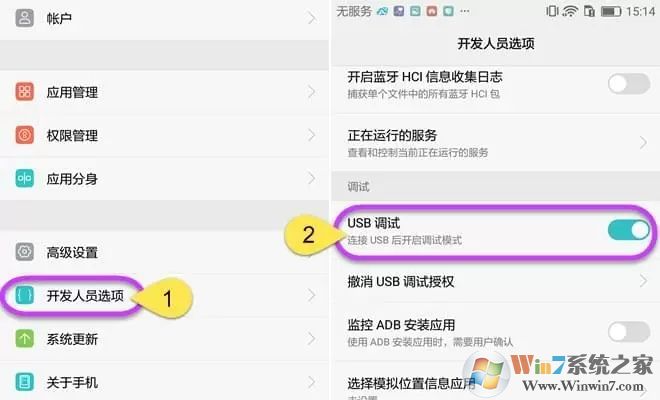
2、使用USB数据线连接安卓手机与电脑,如遇询问允许调试模式窗口,选择“一律允许使用这台计算机进行调试”后,点击“确定”。静待几秒,APP就安装成功了。

3、打开傲软投屏,点击“立即开始”,安卓设备屏幕画面就可以投射到电脑中。

使用WIFI连接:
1、手机电脑都连接上同一个WIFI;
2、在手机中下载傲软投屏安卓版;
3、开启APP,点击投射图标,扫描可用的设备。选择“Apowersoft”的电脑设备,点击“立即开始”。

IOS版
使用USB连接:
1、在IOS设备上下载傲软投屏APP;
2、使用数据线将设备和电脑连接,软件会自动检测驱动安装情况,如果未安装驱动,请点击“立即安装”按钮直至驱动安装成功;
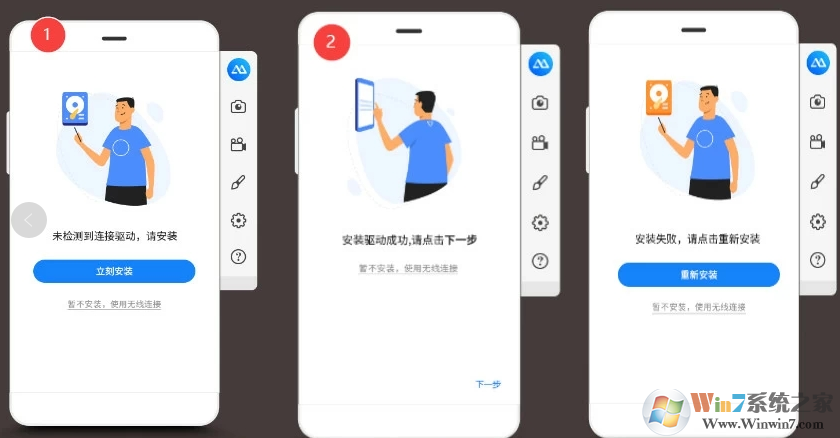
3、如果您是首次使用USB线连接电脑,在手机或平板上会出现一个“信任此电脑”的弹窗,点击“信任”后,在PC端傲软投屏上点击“已信任,下一步”;

4、软件会自动识别您的设备并开启USB投屏服务,您会看到“投屏连接中”的提示文本,然后等待投屏成功即可。

使用WIFI连接:
1、手机电脑都连接上同一个WIFI;
2、在手机中下载傲软投屏IOS版;
3、点击屏幕下方中间的投屏按钮,等待傲软投屏去侦测电脑名称,然后点击自己电脑名称;

4、在iPhone主屏自下向上滑动,iOS 11系统的用户,点击“屏幕镜像”之后,选择“Apowersoft”名称设备;如果您是iOS 10系统及以上,点击“AirPlay镜像”后,选择“Apowersoft”选项。

iPhone/安卓手机投屏电脑还可以使用投屏码连接的方式~
1、将手机和电脑连接在同一个WiFi网络;
2、在电脑上打开傲软投屏,然后点击左上角的二维码,投屏码就会显示在界面上;

3、打开安卓手机或iPhone上的应用程序,点击右上角的【数字】按钮。在手机上输入电脑显示的投屏码。然后,你的手机就会成功投屏在电脑上了。

以上就是ApowerMirror傲软投屏的软件介绍及下载地址,有需要的朋友赶快下载吧!
上一篇:创想3D全景播放器下载
下一篇:开贝修图下载_开贝修图官方版
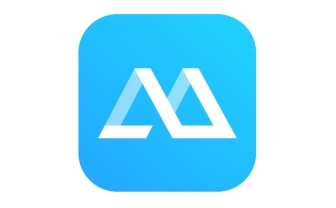












 WPS2019个人免费版|WPS Office 2019免费办公软件V11.1官方版
WPS2019个人免费版|WPS Office 2019免费办公软件V11.1官方版 QQ浏览器2020 v10.4绿色版精简版(去广告纯净版)
QQ浏览器2020 v10.4绿色版精简版(去广告纯净版) 酷我音乐盒下载|下载酷我音乐盒 2020 官方免费版
酷我音乐盒下载|下载酷我音乐盒 2020 官方免费版 酷狗音乐播放器|酷狗音乐下载安装 V2020官方版
酷狗音乐播放器|酷狗音乐下载安装 V2020官方版 360驱动大师离线版|360驱动大师网卡版官方下载 v2019
360驱动大师离线版|360驱动大师网卡版官方下载 v2019 【360极速浏览器】 360浏览器极速版(360急速浏览器) V2020正式版
【360极速浏览器】 360浏览器极速版(360急速浏览器) V2020正式版 【360浏览器】360安全浏览器下载 官方免费版2020 v12.1.1033
【360浏览器】360安全浏览器下载 官方免费版2020 v12.1.1033 【优酷下载】优酷播放器_优酷客户端 2019官方最新版
【优酷下载】优酷播放器_优酷客户端 2019官方最新版 腾讯视频下载|腾讯视频播放器官方下载 v2020 最新版
腾讯视频下载|腾讯视频播放器官方下载 v2020 最新版 【下载爱奇艺播放器】爱奇艺视频播放器电脑版 2020 v7.2官方版
【下载爱奇艺播放器】爱奇艺视频播放器电脑版 2020 v7.2官方版 2345加速浏览器(安全版) V10.7.0官方最新版
2345加速浏览器(安全版) V10.7.0官方最新版 【QQ电脑管家】腾讯电脑管家官方最新版 2020_v13.6
【QQ电脑管家】腾讯电脑管家官方最新版 2020_v13.6 360安全卫士下载【360卫士官方最新版】2020_v12.0
360安全卫士下载【360卫士官方最新版】2020_v12.0 office2007破解版|Office 2007破解完整免费版
office2007破解版|Office 2007破解完整免费版 系统重装神器|飞飞一键重装系统软件 V2.4正式版
系统重装神器|飞飞一键重装系统软件 V2.4正式版